Windows enregistre les fichiers JPG téléchargés sur Internet en tant que fichiers JFIF
Si vous remarquez que Windows 11 ou Windows 10 enregistre vos fichiers JPG en( JPG files ) tant que fichiers JFIF( JFIF files) , cet article est destiné à vous aider. Dans cet article, nous identifierons la cause de cette anomalie, ainsi que la solution la plus appropriée que vous pourrez essayer pour résoudre le problème avec succès.
Le problème semble se produire le plus souvent lors de l'enregistrement d'images dans des navigateurs, mais ne semble pas s'y limiter. La cause du problème est une association de fichier incorrecte dans le registre.
Windows enregistre les fichiers JPG(JPGs) téléchargés sur Internet en tant que fichiers JFIF(JFIFs)
Si vous êtes confronté à ce problème, vous pouvez le corriger en modifiant le registre(editing the registry) .
Avant de procéder à l'opération de registre, vous pouvez vérifier les mises à jour(check for updates) et vous assurer que vous exécutez la dernière version de Windows 10 et voir si le problème est résolu. Vous pouvez également réinitialiser toutes les associations de fichiers par défaut(reset all the file associations to default) dans Windows 10 et voir si cela fonctionne.
Modifier le registre
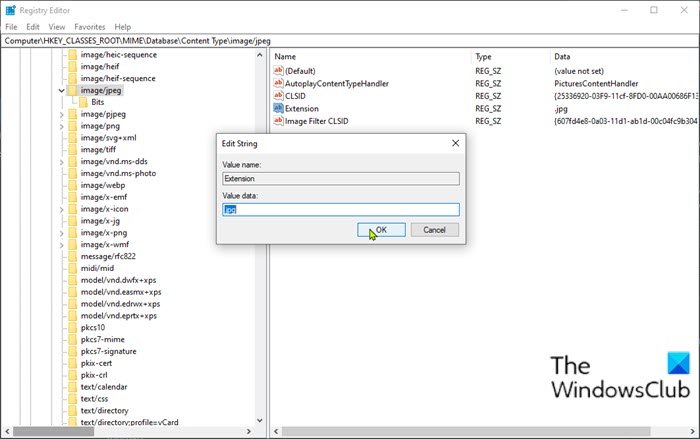
Pour corriger le problème en modifiant le registre, procédez comme suit :
Comme il s'agit d'une opération de registre, il est recommandé de sauvegarder le registre(back up the registry) ou de créer un point de restauration système comme mesures de précaution nécessaires. Une fois cela fait, vous pouvez procéder comme suit :
- Appuyez sur la Windows key + R pour appeler la boîte de dialogue Exécuter.
- Dans la boîte de dialogue Exécuter, tapez regedit et appuyez sur Entrée pour ouvrir l'Éditeur du Registre(open Registry Editor) .
- Naviguez ou accédez au chemin de la clé de registre ci-dessous :
Computer\HKEY_CLASSES_ROOT\MIME\Database\Content Type\image/jpeg
- À l'emplacement, dans le volet de droite, double-cliquez sur la clé Extension pour modifier ses propriétés. Sa valeur doit être .jfif.
- Dans la fenêtre des propriétés, modifiez les données de la valeur(Value data) en .jpg .
- Cliquez sur OK ou appuyez sur Entrée pour enregistrer les modifications.
- Fermez l'Éditeur du Registre.
Les modifications prennent effet immédiatement sans redémarrage.
Si vous souhaitez automatiser cette modification du registre, procédez comme suit :
- Appuyez sur la Windows key + R pour appeler la boîte de dialogue Exécuter.
- Dans la boîte de dialogue Exécuter, tapez bloc(notepad) -notes et appuyez sur Entrée pour ouvrir le Bloc-notes.
- Copiez et collez le code ci-dessous dans l'éditeur de texte.
Windows Registry Editor Version 5.00
[HKEY_CLASSES_ROOT\MIME\Database\Content Type\image/jpeg]
"AutoplayContentTypeHandler"="PicturesContentHandler"
"CLSID"="{25336920-03F9-11cf-8FD0-00AA00686F13}"
"Extension"=".jpg"
"Image Filter CLSID"="{607fd4e8-0a03-11d1-ab1d-00c04fc9b304}"
[HKEY_CLASSES_ROOT\MIME\Database\Content Type\image/jpeg\Bits]
"0"=hex:02,00,00,00,ff,ff,ff,d8
- Maintenant, cliquez sur l' option Fichier(File) dans le menu et sélectionnez le bouton Enregistrer sous.(Save As)
- Choisissez un emplacement (de préférence le bureau) où vous souhaitez enregistrer le fichier.
- Entrez un nom avec l' extension .reg (par exemple, (.reg)Stop-JPGs-Saving-as-JFIFs.reg ).
- Choisissez Tous les fichiers(All Files) dans la liste déroulante Type de fichier.(Save as type)
- Maintenant, double-cliquez sur le fichier .reg enregistré pour le fusionner.
- Si vous y êtes invité, cliquez sur Run > Oui(Yes) ( UAC ) > Yes > OK pour approuver la fusion.
- Vous pouvez maintenant supprimer le fichier .reg si vous le souhaitez.
C'est ça!
Related posts
Virus a changé toutes les extensions de fichier sur mon PC Windows 10
Comment ouvrir l'inconnu File Type en Windows 10
Comment réinitialiser tout File Associations à la valeur par défaut dans Windows 10
File Association Fixer v2 pour Windows 10
Un app default a été remis à zéro notification error sur Windows 10
Comment extraire CAB File en utilisant des outils command line dans Windows 10
Restaurer Missing NEW context menu item en File Explorer
NTFS FILE SYSTEM Blue Screen error sur Windows 11/10
Comment supprimer Dropbox de File Explorer Navigation Pane
Best gratuit Universal File Viewer software pour Windows 10
Comment transférer des fichiers entre Android and Windows utilisant ES File Explorer
Comment configurer, Export, Import File Associations dans Windows 10
Comment réparer les erreurs File Download sur Google Chrome browser
Webpage Conversion Tool Export Webpage, HTML à File, File à HTML
File Trop grand ou gros pour Notepad or Notepad++ pour ouvrir
Fix EXFAT FILE SYSTEM (volmgr.sys) BSOD error sous Windows 11/10
File Explorer ne s'ouvrira pas dans Windows 11/10
Comment ouvrir un File avec No Extension
Comment changer Ownership d'un File or Folder dans Windows 11/10
Set or Change File Associations & Extensions à Windows 10
